
El Samsung Galaxy A30s ha sido uno de los teléfonos más vendidos por la compañía surcoreana en España. Solo en Amazon, el terminal supera las 3.000 valoraciones, con una puntuación de 4 estrellas y media. Si eres poseedor de este teléfono y quieres sacarle todo el provecho a las posibilidades que ofrece One UI, la capa de personalización de Samsung, no te puedes perder estos 11 trucos que hemos recopilado para ti.
Indice de contenidos
Mejora el rendimiento de los juegos en el Samsung Galaxy A30s
Game Launcher es la aplicación de Samsung diseñada específicamente para juegos. Esta aplicación está instalada en todos los móviles de la compañía de manera predeterminada. De todas las posibilidades que la herramienta nos ofrece, la más interesante tiene que ver con la mejora del rendimiento de los juegos.

Dentro de la aplicación pulsaremos sobre los tres puntos que podemos hallar en la barra superior de la interfaz. A continuación pulsaremos en Rendimiento del juego y nuevamente en Rendimiento del juego. Finalmente marcaremos la opción de Priorizar rendimiento. Eso sí, para que esta mejora se aplique tendremos que ejecutar los juegos directamente desde Game Launcher.
Y el rendimiento del sistema
¿Tu Samsung Galaxy A30s va lento? Si no quieres restaurar todos los datos siempre puedes acelerar las animaciones del sistema. El proceso es algo tedioso pero simple a la vez.
En primer lugar, tendremos que dirigirnos a la aplicación de Ajustes y navegar hasta el apartado de Acerca del teléfono que podemos. Dentro de este apartado pulsaremos sobre Información de software. Ahora tendremos que pulsar 7 veces sobre el apartado de Número de compilación. A continuación, el sistema emitirá un mensaje que nos advertirá de la activación de los Ajustes de desarrollo.
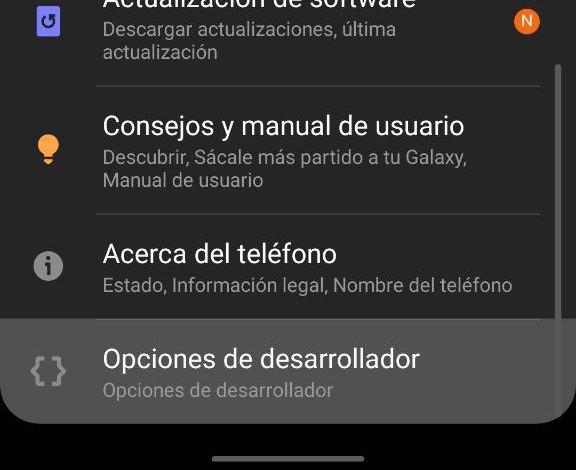
Para acceder a estos tendremos retroceder de nuevo a la pantalla principal de Ajustes y navegar hasta la última opción. Si queremos acelerar las animaciones de Android tendremos que hallar las siguientes opciones:
- Escala de animación de transición
- Escala de animación de ventana
- Escala de duración de animación
Finalmente fijaremos la cifra en 0.5x en cada uno de los ajustes que acabamos de mencionar.
Duplica la imagen de tu Samsung Galaxy A30s en la TV sin cables
¿Sabías que puedes ver la imagen de teléfono Samsung en el televisor sin recurrir a accesorios ni aplicaciones externas? Si tu televisor es compatible con la función de Screen Mirroring o Screencast puedes hacer uso de Smart View de Samsung para duplicar la imagen del móvil. El proceso es muy fácil. De hecho, tan solo tendremos que deslizar la barra de notificaciones hacia abajo y activar la función de Smart View.
Automáticamente el teléfono comenzará a escanear todos los dispositivos compatibles con Screen Mirroring conectados a la red WiFi de casa. Una vez seleccionemos nuestro modelo de televisor, la imagen pasará a emitirse directamente en la pantalla.
Bloquea números molestos en tu Samsung Galaxy A30s
¿Cansado de recibir llamadas spam? One UI cuenta con funciones de bloqueo que nos permite vetar llamadas y mensajes de texto de números que le indiquemos al sistema.
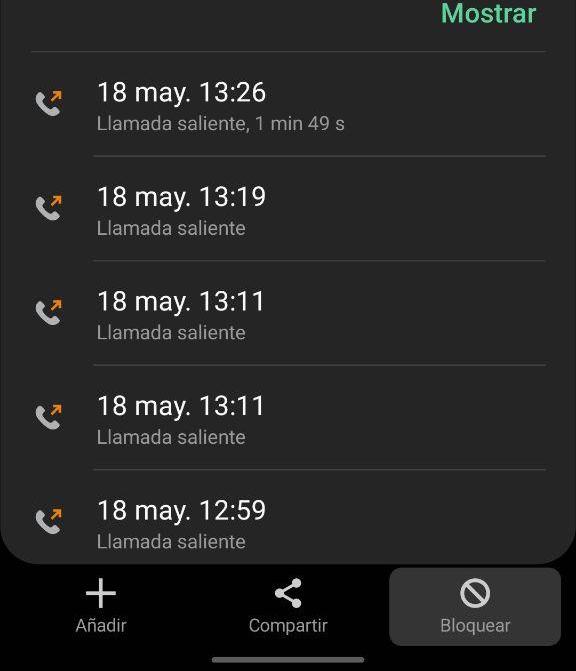
Para bloquear llamadas tan solo tendremos que pulsar sobre el número en cuestión dentro de la aplicación de Teléfono y acto seguido sobre el icono de Información. Justo en la parte inferior de la pantalla nos aparecerán diferentes acciones, entre las cuales podremos encontrar la de Bloquear.
El proceso para bloquear un SMS es prácticamente calcado, salvo que en esta ocasión tendremos que dirigirnos a la aplicación de Mensajes.
Usa tu Samsung Galaxy A30s para cargar otros móviles
Otros móviles o cualquier otro dispositivo con batería. Es cierto que el gama media de Samsung no cuenta con carga inalámbrica reversible para cargar dispositivos de terceros. Lo que seguramente no sabías es que puedes transferir energía a otros terminales por medio de un adaptador USB OTG.
Este tipo de adaptadores sirven para conectar memorias USB, ratones, teclados e incluso discos duros externos. También sirven para ceder carga a otros elementos electrónicos. Os dejamos a continuación con varios modelos compatibles con el Galaxy A30s:
Para no dañar la batería del dispositivo os recomendamos hacer un uso comedido de esta función.
Mejora la velocidad de desbloqueo del Samsung Galaxy A30s
El sensor de huellas en pantalla del Galaxy A30s puede ser bastante lento a la hora de reconocer nuestro dedo. Pero existe un par de trucos que nos ayudarán a mejorar la velocidad de desbloqueo.
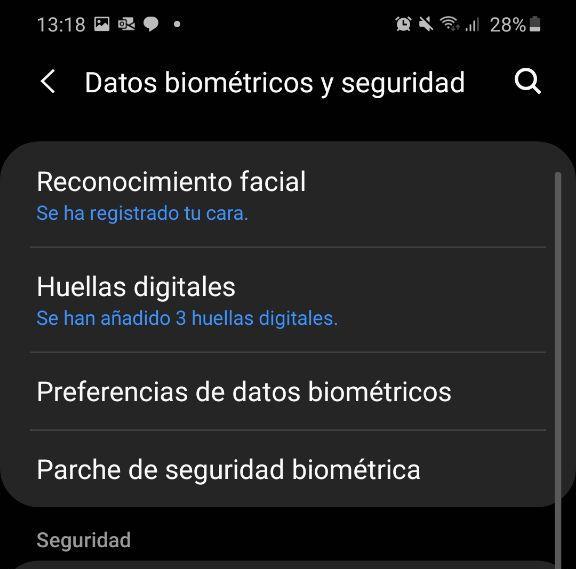
El primero y más sencillo es registrar hasta 2 ó 3 veces la misma huella para mejorar el índice de reconocimiento del teléfono. Podemos hacerlo a través del apartado de Datos biométricos y seguridad en Ajustes, como podemos ver en la captura superior.
El segundo método se basa en reducir la animación de desbloqueo al poner el dedo sobre la pantalla. Esta opción se encuentra disponible en el apartado de Funciones avanzadas dentro de Ajustes; concretamente en el apartado de Reducir animaciones.
Bloquea la publicidad de las aplicaciones y Google Chrome
Antaño había que recurrir al root o a complejos métodos para bloquear la publicidad de las aplicaciones y Google Chrome. Hoy día podemos hacer esto mismo con una única aplicación, Blokada.
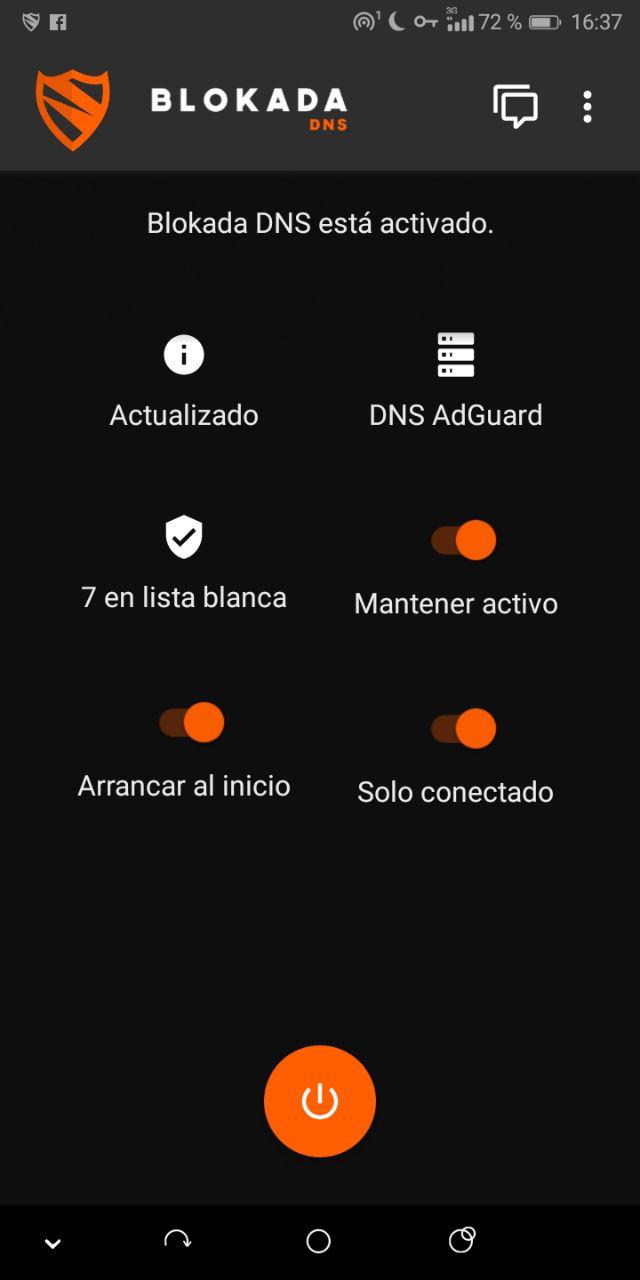
La aplicación en cuestión es gratis y se puede descargar desde la tienda de aplicaciones de Google. Una vez descargada, activaremos el filtro de publicidad para bloquear todos los anuncios en nuestro Samsung Galaxy A30s, independientemente de la aplicación. A modo de resumen, lo que hace Blokada es crear un DNS propio que filtra todos los enlaces que poseen publicidad. Así lo afirman los propios creadores de la aplicación en su página web.
Ve YouTube en una ventana flotante sin tener YouTube Premium
Una de las ventajas de la suscripción de pago de YouTube Premium es la de ver los vídeos de la plataforma en pantalla flotante. Pero y si te digo que puedes hacerlo en tu Galaxy A30s sin recurrir a aplicaciones de terceros ni pagar ni un céntimo. ¿Cómo? Muy simple.
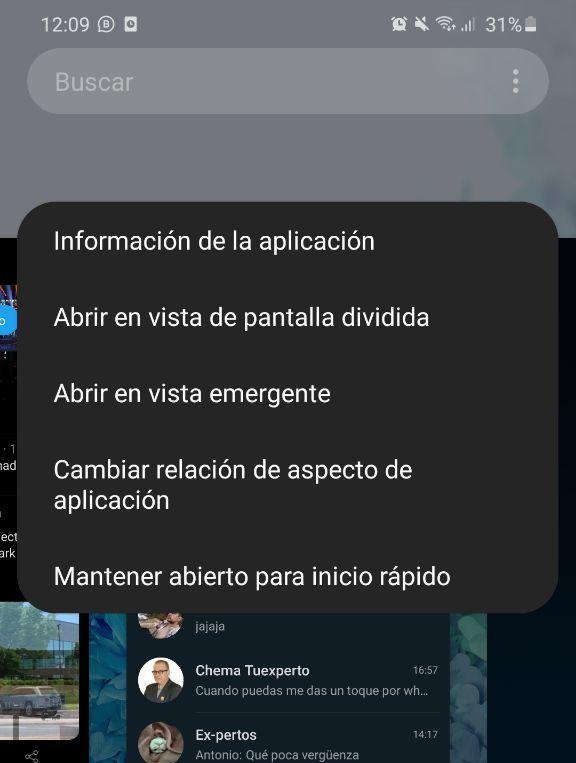
Con la aplicación de YouTube abierta activaremos la multitarea para ver todas las aplicaciones abiertas y pulsaremos en el icono de YouTube. Ahora tan solo tendremos que activar la opción de Abrir en vista emergente para activar una ventana flotante con YouTube abierto. Podemos mover esta ventana a nuestro gusto, así como también redimensionarla o incluso guardarla en una burbuja flotante.
Conoce la salud de la batería de tu Samsung Galaxy A30s
A día de hoy no existe forma alguna de conocer los ciclos de carga de la batería en Android. Lo que sí podemos hacer es conocer el estado de la batería en mAh. De esta forma podemos comparar los mAh restantes con los mAh de fábrica para conocer el estado de degradación.
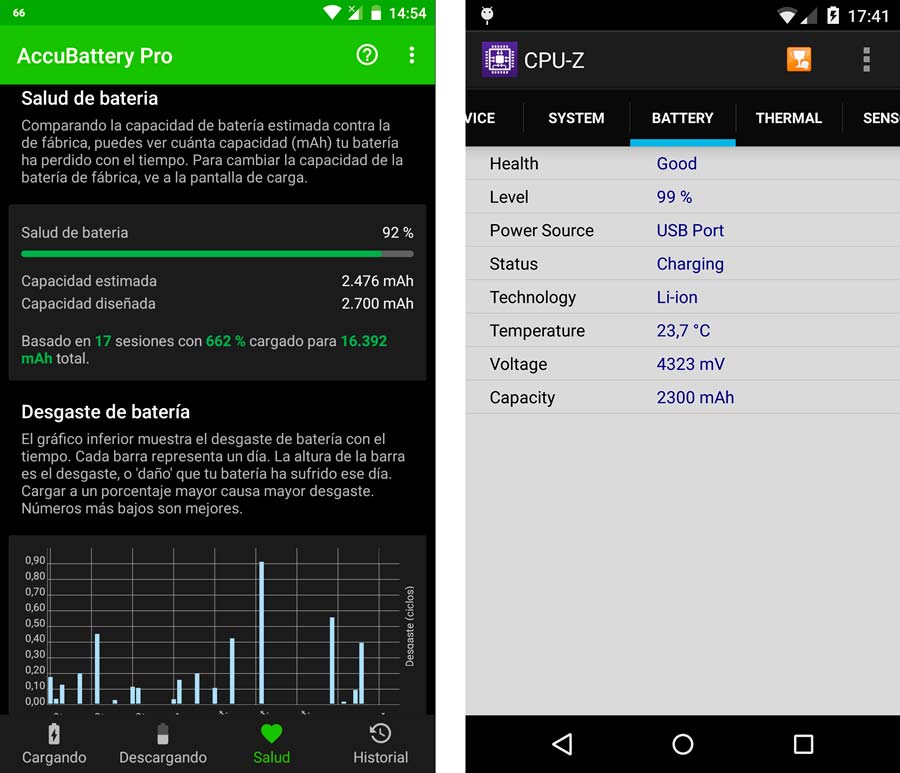
En este caso tendremos que hacer uso sí o sí de una aplicación de terceros. La que os recomendamos desde tuexpertomovil.com es AccuBattery, una aplicación que puede descargarse en Google Play de manera totalmente gratuita.
Tras 3 ó 4 cargas, la aplicación nos indicará los mAh restantes de la batería en función del amperaje introducido en la carga.
Oculta aplicaciones que no quieres que vean en tu Galaxy A30s
Si usamos el launcher que Samsung trae por defecto en sus móviles podemos ocultar cualquier aplicación que hayamos instalado en nuestro Galaxy A30s. En primer lugar tendremos que dirigirnos al cajón de aplicaciones del launcher. En la barra superior de búsqueda pulsaremos sobre los tres puntos de Opciones y finalmente sobre Ajustes.
Ahora tan solo tendremos que irnos hasta la opción de Ocultar aplicaciones para seleccionar todas aquellas aplicaciones que queramos esconder de miradas ajenas.
Usa Bixby Routines si quieres automatizar accionas en tu Galaxy A30s
Abrir YouTube cuando conectas unos auriculares, activar el modo No molestas cuando sales de trabajar, reducir el brillo de la pantalla cuando cae la noche, encender los datos móviles cuando sales a la calle… Todo esto y mucho más se puede automatizar con las Rutinas de Bixby. Para acceder a estas tendremos que deslizar el panel de notificaciones hacia abajo y activar la opción Bixby Routines.
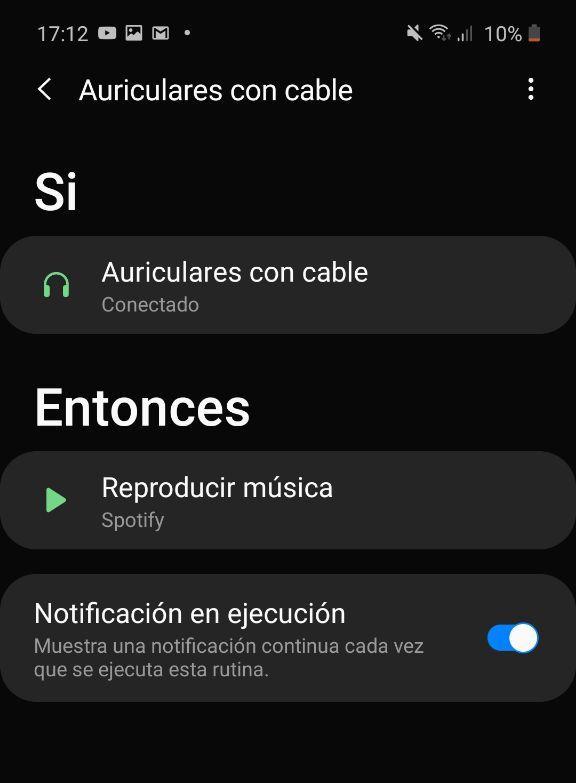
Si dejamos pulsada la opción en cuestión accederemos directamente al panel de Bixby Routines. Dentro de este panel Samsung nos mostrará una serie de rutinas creadas por la marca. También podemos crear nuestras propias rutinas a través de condiciones y acciones seleccionadas por nosotros mismos. En el artículo que hemos enlazado anteriormente recopilamos varias las mejores rutinas de Bixby que hemos podido encontrar en Internet.






Hola espero me puedan ayudar, tengo el samsung a 30s. instale un identificador de llamadas en mi celular pero los mensajes no funcionaban muy bien por lo que decidí des instalarlo después de 2 meses aproximadamente, y empeora no podia habri el icono de mensajes por lo que lo des instale y volví a instalar el identificador de llamadas pero ahora no tengo el icono de msj como puedo solucionarlos por favor ayudenme.
gracias